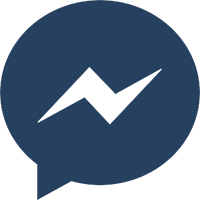11 cách làm mạng wifi mạnh hơn chưa ai tiết lộ
Chắc hẳn ai trong chúng ta cũng thường xuyên gặp tình trạng mạng không ổn định, bị giật, lag khi sử dụng đồng thời không thể kết nối được mạng khiến người dùng cảm thấy khó chịu, ảnh hưởng đến công việc của mình. Vậy làm thế nào để sóng wifi mạnh hơn? Với 11 cách làm mạng wifi mạnh hơn sau đây sẽ giúp bạn giải quyết vấn đề này một cách dễ dàng. Cùng tìm hiểu nhé.
Cách tăng tốc độ wifi mạnh trên router
Điều chỉnh anten của router wifi
Đây là cách làm cho wifi mạnh hơn phổ biến, được nhiều người áp dụng. Trên thiết bị router của wifi sẽ có tuwg 1 đến 2 ăng ten truyền sóng, nếu bạn đặt router ở những vị trí khó truyền tín hiệu thì sóng truyền ra ngoài sẽ rất yếu. Tuy nhiên, bạn có thể giải quyết tình huống này bằng cách điều chỉnh sao cho chúng vuông góc với nhau là được. Nhờ vậy mà đảm bảo được cường độ tín hiệu giữa các thiết bị với nhau.

Nâng cấp router
Công nghệ mạng không dây đang dần thay đổi từng ngày nên sẽ có những router cũ không còn đủ tính năng và độ tương thích với công nghệ 5Gh, 802.11ac, 802.11n,... Vì vậy khi wifi nhà bạn bắt đầu suy yếu, không thể truy cập internet nhanh chóng thì việc lựa chọn một dòng router mới là cách làm cho mạng wifi mạnh hơn.
Khởi động lại Router
Router là thiết bị mạng hoạt động 24/24 nên đôi lúc router quá tải và phát sinh các lỗi khiến đường truyền bị nhiễu. Bạn có thể khởi động lại cục router để khắc phục mạng wifi mạnh hơn hoặc tắt hẳn router trong vòng 10 - 20 phút, đồng thời tháo pin và dây nguồn sau đó mở lên lại để reset toàn bộ hệ thống wifi

Điều chỉnh vị trí của router wifi
Vị trí đặt router wifi thực sự rất quan trọng trong việc truyền phát wifi trong nhà và đường truyền tốc độ mạng. Nếu cảm thấy mạng không thể truy cập, sử dụng mạng bị chậm, lag thì bạn có thể thử đặt lại vị trí của router wifi xem sao nhé. Router nên được đặt ở những vị trí thông thoáng, tránh để ở các góc khuất để không bị chắn sóng truyền tải đến thiết bị
Cách tăng tốc độ wifi mạnh trên điện thoại
Dưới đây sẽ là cách để wifi mạnh hơn cho điện thoại hiệu quả nhất mà bạn có thể áp dụng trên thiết bị iOS và Android.
Thay đổi băng tần nhận sóng trên smartphone thành 5Ghz
các thiết bị wifi ngày nay phần lớn đều chuyển sang sử dụng băng tần 5Ghz để truyền tải để chất lượng mạng ổn định cao hơn. Tuy nhiên, nhiều thiết bị lại không áp dụng được mà vẫn trung thành với 2.4 Ghz

Đối với iOS
Để chuyển băng tần 2.4 Ghz của điện thoại iOS thành 5Ghz, bạn thực hiện các bước sau:
-
Bước 1: Vào phần cài đặt => tìm chọn wifi
-
Bước 2: Chọn tick “i” bên cạnh tên wifi.
-
Bước 3: Kéo xuống phần Định cấu hình DNS và chuyển sang Thủ công.
-
Bước 4: Tại Máy chủ DNS, bạn nhập các giá trị như trong hình. Sau đó chọn Lưu để hoàn thành.
Đối với Android
Khác với iOS, Android thực hiện các bước chuyển băng tần 2.4 Ghz thành 5Ghz như sau:
-
Bước 1: Vào cài đặt => tìm chọn Wifi
-
Bước 2: Tìm chọn nâng cao => chọn vào dải tần wifi
-
Bước 3: Chọn vào tự động và chuyển sang 5.0 Ghz
Tránh kết nối với wifi kém

Đây là tính năng khá độc đáo có sẵn trên smartphone android, nếu bạn đang ở vùng có nhiều wifi mở nhưng không biết sử dụng mạng wifi nào để tốc độ mạnh hơn thì hãy thực hiện các bước sau:
-
Bước 1: Vào cài đặt => Tìm chọn wifi
-
Bước 2: Nhấn vào dấu 3 chấm bên tay phải và chọn nâng cao
-
Bước 3: Kích hoạt tính năng tránh kết nối kém
Với 3 bước trên, điện thoại bạn sẽ tự động lựa chọn mạng wifi tốt nhất để sử dụng.
Cầm điện thoại đúng
Các dãy nhựa chạy cùng theo thân máy mặt sau của iphone chính là nơi thu phát tín hiệu sóng của điện thoại. Khi cầm nắm sử dụng điện thoại hãy đảm bảo rằng bạn không che chúng trong quá trình sử dụng
Cách tăng tốc độ wifi mạnh trên laptop
Đổi giới hạn băng thông
-
Bước 1: Vào cài đặt hệ thống Run => click vào nút Start ở góc trái rồi gõ vào Run
-
Bước 2: Gõ gpedit.msc vào nhấn vào phím OK để vào Group Policy
-
Bước 3: Truy cập theo đường dẫn: Computer Configuration >> Administrative Templates >> Network >> QoS Packet Scheduler.
-
Bước 4: Click chuột vào mục Limit reservable bandwidth rồi thay Disable thành Enable và thay đổi giá trị ở số 2 thành 0
-
Bước 5: Nhấn Apply => OK để lưu lại
Thiết lập lại Device Manager
-
Bước 1: Click chuột phải vào biểu tượng hình máy tính => chọn Properties => chọn tiếp Device Manager => Chọn Ports => chọn Communications Ports.
-
Bước 2: Nhấn chọn tab Ports Setting, tại đây điều chỉnh giá trị tại Bits per second lên tối đa 128000.
-
Bước 3: Tại phần Flow Control => chọn Hardware => chọn ok để lưu lại
Thiết lập bảo mật
Việc để Wifi mở sẽ dẫn đến nhiều người sử dụng chùa wifi làm giảm tốc độ mạng xuống. Do đó hãy cài đặt mật khẩu để tránh tình trạng wifi yếu đi.
Bạn hãy truy cập địa chỉ IP trên trình duyệt. Ở mục Wireless chọn phương thức bảo mật WpA2 để đăng nhập bảng điều khiển của router sau đó chọn mình một mật khẩu dài hơn 8 chữ, khó đoán nhưng dễ nhớ đối với mình. Đây là cách làm cho wifi mạnh hơn hầu hết được nhiều người sử dụng. Bạn sẽ dễ dàng dàng nhận thấy rất hiếm các điểm phái wifi cá nhân nào lại không đặt mật khẩu cả.

Kết nối wifi lại trên thiết bị
Đôi khi trong quá trình sử dụng, wifi bị giật lag, không thể truy cập được thì cách đơn giản là kết nối lại sẽ giúp smartphone bắt sóng wifi tốt hơn.
-
Bước 1: Vào phần cài đặt => Tìm chọn wifi
-
Bước 2: Chọn biểu tượng i bên cạnh wifi đang kết nối
-
Bước 3: chọn quên mạng này sau đó nhập lại mật khẩu kết nối lại
Hạn chế kết nối các thiết bị không cần thiết
Khi bạn đang chơi game trực tuyến, xem phim hay gọi video, bạn sẽ thấy tốc độ kết nối chậm vì những thiết bị này đều chiếm nhiều băng thông. Bạn cần ưu tiên các kết nối của mình bằng cách giới hạn thiết bị và tối ưu hóa cài đặt.

Sử dụng thiết bị Repeater Wifi
Hiện nay có rất nhiều hộ gia đình lựa chọn nhiều cách để làm wifi mạnh hơn, trong những cách đó thì việc sử dụng bộ kích sóng Repeater Wifi được áp dụng nhiều nhất. Với thiết kế nhỏ gọn, tính năng khuếch tán sóng wifi với cường độ và phạm vi rộng hơn từ router chính, thiết bị này giúp tốc độ wifi mạnh hơn rất nhiều. Ngoài ra bạn có thể sử dụng USb wifi để giúp thiết bị nhận và phát sóng wifi ổn định, hạn chế hiện tượng giật, lag, mất mạng.
Thiết lập IP tĩnh cho máy tính
Một trong những nguyên nhân khiến bạn không thể truy cập mạng có thể là do hệ thống truy cập. Cách để wifi mạnh hơn là bạn có thể đặt IP tĩnh và xét IP cho laptop, điện thoại hay các thiết bị điện tử cần kết nối wifi để khắc phục tình trạng này.
Cách thiết lập IP tĩnh cho máy tính như sau:
-
Bước 1: Nhấn chuột phải biểu mạng trên thanh Taskbar => chọn mục Open network and Sharing center
-
Bước 2; chọn mạng wifi đang truy cập khi thấy cửa sổ này xuất hiện và đổi địa chỉ Ip
-
Bước 3: Nhấn vào mục properties để tùy chỉnh nhiều thông số liên quan đến mạng wifi
-
Bước 4: Tìm kiếm mục Internet protocol Version 4 trong giao diện Wifi properties và click đúp chuột tại mục đó
-
Bước 5: tại mục IP nằm đầu tiên => chọn Use the following IP addresses => chọn thông số các hàng bên dưới.
Thay đổi cấu hình wifi bằng điện thoại
Thay đổi cấu hình là cách để wifi mạnh hơn được nhiều người áp dụng đơn giản với các bước sau
-
Bước 1: Vào cài đặt => chọn wifi
-
Bước 2: Chọn biểu tượng i bên cạnh wifi
-
Bước 3: Chọn định cấu hình IP => chọn thủ công => Nhập 8.8.8.8 phần mặt nạ mạng con nhập 255.255.0.0
-
Bước 4: Nhấn lưu
Tạo chảo thu sóng
Một trong những cách là khá đơn giản để bắt sóng wifi mạnh hơn, trông có vẻ khó tin nhưng bạn sẽ bất ngờ khi thực hiện. bạn hãy tìm cho mình một vật dụng bằng kim loại có hình dạng giống chảo thu sóng parabol sau đó hướng nguồn wifi và đặt điện thoại trước mặt để sử dụng
Chọn kênh thích hợp
Nếu bạn đang sống trong không gian có nhiều mạng wifi bao phủ thì hãy chọn kênh thích hợp để có được độ phủ sóng tốt nhất. Thiết lập router tới kênh 1,5,9,13 ( đối với nước ngoài) hoặc 1,6,11 ( nếu sống ở mỹ).

Liên hệ với nhà cung cấp dịch vụ mạng uy tín
Sau cùng, nếu như mọi biện pháp trên đều không mang lại hiệu quả thì cách cuối cùng chính là liên hệ với nhà cung cấp dịch vụ uy tín để nhận được sự tư vấn.
Mobiwifi hiện nay là nhà mạng cung cấp hàng đầu trong lĩnh vực lắp đặt wifi tại nhà với giá cước rẻ, tốc độ mạng mạnh, Mobiwifi chiếm được lòng tin từ nhiều hộ gia đình cho đến các doanh nghiệp lớn. Lợi ích khi sử dụng nhà mạng Mobi wifi:
-
Thiết bị wifi Mobi phát sóng cực tốt
-
Internet cáp quang của Mobiwifi có giá cước cực rẻ, phù hợp với mọi đối tượng
-
Kết nối không dây tiện lợi, chỉ cần cắm điện là dùng được ngay.
-
Combo Mobiwifi với chi phí dịch vụ hợp lý, chỉ 1 lần cước 150.000đ/tháng
-
Hỗ trợ lắp đặt tại nhà cực nhanh, miễn phí 100%.
-
Bảo hành suốt thời gian đăng ký cho đến khi hết hạn hợp đồng.
-
Truyền hình 4K VTVCab On miễn phí
-
Với hạ tầng phủ rộng khắp mọi nơi, Mobiwifi sẽ cung cấp internet đến từng khách hàng ở những nơi xa xôi nhất
-
Nhiều gói cước hấp dẫn cùng với mức giá ưu đãi phù hợp với nhu cầu người sử dụng
-
Đội ngũ nhân viên kỹ thuật và chăm sóc khách hàng chuyên nghiệp của Mobiwifi luôn sẵn sàng hỗ trợ quý khách khi xảy ra sự cố.
Nếu bạn có nhu cầu đăng ký gói cước mạng tại nhà hãy liên hệ tới số hotline của Mobile Wifi hoặc có thể truy cập vào trang website của Mobiwifi để được đội ngũ chăm sóc khách hàng tư vấn và hỗ trợ gói cước phù hợp nhất.
Qua 11 cách làm mạng wifi mạnh hơn mà Mobiwifi chia sẻ ở phía trên, hy vọng sẽ giúp bạn cải thiện phần nào tốc độ truy cập mạng nhà mình. Đừng quên theo dõi website Mobiwifi.vn thường xuyên để không bỏ lỡ bất kỳ ưu đãi nào nhé!